📌 هفت ترفند و نکات مخفی و کاربردی در ویندوز ۱۱
🟡 ترفندهای قابل استفاده در ویندوز ۱۰ و همچنین ویندوز ۱۱ 🟡
در زیر اشاره ای بر هفت نکته مهم و کاربردی ویندوز ۱۱ و همچنین قابل اجرا در ویندوز ۱۰ را باهم بررسی میکنیم :
1- منوی انتخاب ایموجیها
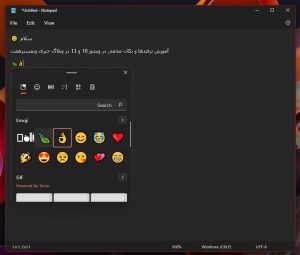
اگر به استفاده از ایموجیها علاقهی زیادی دارید، در ویندوز هم میتوانید به راحتی از آن استفاده کنید.برای باز کردن منوی ایموجیها کافی است کلیدهای ویندوز و نقطه را فشار دهید. با این کار یک منوی کوچک پدیدار میشود که بعد از انتخاب ایموجی موردنظر باید روی آن کلیک کنید تا در متن در حال تایپ قرار بگیرد.
کلیدهای ترکیبی این ترفند Windows + .
2- ساخت دسکتاپهای مجازی
این ترفند بیشتر برای کاربرانی که محیط دسکتاپ سیستم آنها به شدت شلوغ شده، از قابلیت دسکتاپهای مجازی میتوانید نظم و ترتیب بیشتری به این محیط بدهید. برای ایجاد دسکتاپ جدید باید
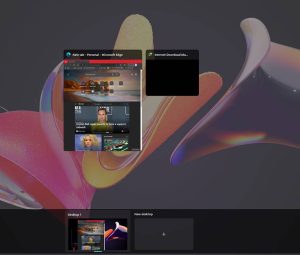
ساخت دسکتاپهای مجازی
کلیدهای Windows+Tab
را فشار دهید و در نهایت روی گزینهی New Desktop کلیک کنید. با این کار میتوانید مثلا یک دسکتاپ برای کارهای شرکت و یک دسکتاپ برای کارهای شخصی ایجاد کنید.
3- قراردادن تاریخ و ساعت همان لحظه در نوتپد
با این ترفند خیلی ساده و بیدردسر در این برنامه و حین یادداشت نوشتن تاریخ و ساعت ثبت یادداشت را هم قرار دهید، کافی است کلید F5 را فشار دهید.
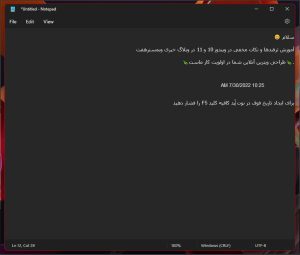
با فشردن تنها کلید F5
4- انتخاب و اسکرین شات گرفتن از بخشی از صفحه نمایش Snip & Sketch
با این ابزار داخلی به راحتی میتوانید از بخشهای مختلف سیستم اسکرینشات ثبت کنید. به منظور اجرای Snip & Sketch باید کلیدهای Windows+Shift+S را فشار دهید.
حالا محدوده انتخابی و بریده شده در حافظه موقت قرار دارد، هر جایی که بخواهید میتوانید از آن استفاده نمایید.
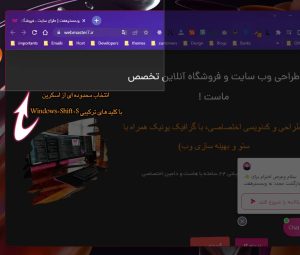
انتخاب و اسکرین شات گرفتن از بخشی از صفحه نمایش (Snip & Sketch
با کلیدهای ترکیبی Windows+Shift+S
5- فیلم گرفتن از نمایشگر با Xbox Game Bar
Xbox Game Bar یکی از بهترین ابزارهای مخفی ویندوز میباشد. شرکت مایکروسافت در اصل این ابزار را برای گیمرها توسعه داده ولی دیگر کاربران هم میتوانند از امکانات آن بهره ببرند. برای بهرهگیری از آن، کلیدهای Windows+G را فشار دهید. در این منو ابتدا روی آیکن دوربین کلیک کنید و سپس برای آغاز فیلمبرداری از ضفحه حاضر باید از آیکن دایره کوچک استفاده کنید. ویدیوهای ضبط شده توسط این ابزار در پوشهی Videos ذخیره میشوند.
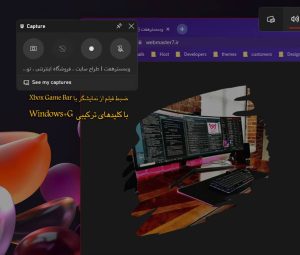
فیلم گرفتن از نمایشگر با Xbox Game Bar
با کلیدهای میانبر Windows+G
6- منوی حرفهای برای کاربران
با فشردن کلیدهای Windows+X و یا با راست کلیک روی دکمه استارت، با منوی جامعی روبرو میشوید که میانبرهای برخی از مهمترین ابزارها و بخشهای مهم ویندوز را میتوانید در آن ببینید.
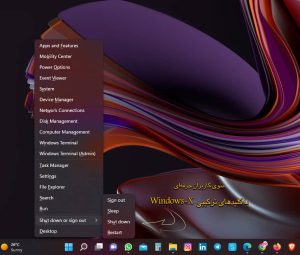
با فشردن کلیدهای Windows+X
7- مشاهده تاریخچه کلیپبورد
شاید برای شما هم اتفاق افتاده است بارها متنهای مختلفی را کپی و پیست میکنیم اما گاهی اوقات باید به متنهایی که مثلا ساعاتی قبل کپی کردهایم، دسترسی پیدا کنیم. برای فعالسازی این مشخصه، ابتدا راهی Settings > System > Clipboard شوید و گزینهی Clipboard History را فعال کنید. سپس هر بار که میخواهید به تاریخچهی متنهای کپی شده دسترسی پیدا کنید، کافی است کلیدهای Windows+V را فشار دهید.

مشاهده تاریخچه کلیپبورد
کلیدهای ترکیبی Windows+V
امیداوریم این هفته نکته مهم و کاربردی را توانسته باشیم بطور واضح برای شما توضیح داده باشیم.
با اعلام نظر در این صفحه و یا شبکه های اجتماعی ما را در بهبود مطالب آموزشی و خبری و تکنولوزی همیاری نمایید.
نویسنده وبلاگ : یاسر بابایار
در آخر پیشنهاد میکنیم حتما ازنمونه کارها و سایت های آماده شده، بازدید کنید تا از امکانات آن نیز هم بهرهمند گردید.

لینک مشاهده نمونه کارها ⬇️
https://webmaster7.ir/portfolio
لینک مشاهده پست اینستاگرامی : 
لینک مشاهده پست تلگرامی : 
https://www.t.me/webmaster7


در ادامه از شما دعوت میکنیم
از تخفیفات ویژه طراحی وبسایت و فروشگاه اینترنتی برای راه اندازی کسب و کار آنلاین خود استفاده نمائید.
آیا می دانید محاسن و مزیت های وب سایتها ایجاد شده توسط وبمسترهفت چیا هستند ؟








https://webmaster7.ir/projects


شماره تماس همراه : ۵۱۰۸ ۲۳۰ – ۰۹۱۲
_🖥🌐💻__
📌با #وبمستر_هفت کسب و کار خود را آنلاین کنید!
_🖥🌐💻__
🟢 واتساپ همیشه آنلاین و پاسخگو ۰۹۱۲۲۳۰۵۱۰۸



بدون دیدگاه